วิธีลบรหัสผ่านจากแผ่นงานที่มีการป้องกันของ Excel
เมื่อคุณทำงานกับข้อมูลที่ละเอียดอ่อน คุณอาจทำงานใน แผ่น งานExcel ที่มีการป้องกัน (protected Excel sheets)คุณอาจต้องการให้ผู้อื่นเข้าถึงข้อมูลนั้นโดยไม่ต้องเปิดเผยรหัสผ่านของคุณ (หรือของผู้อื่น) กับพวกเขา ในกรณีดังกล่าว คุณสามารถลบรหัสผ่านออกจาก แผ่นงานหรือไฟล์ Excel ที่มีการป้องกัน จากนั้นแชร์เอกสารกับเพื่อนร่วมงานได้อย่างปลอดภัย
ต่อไปนี้เป็นวิธีการและเครื่องมือต่างๆ ที่คุณสามารถใช้เพื่อลบรหัสผ่านออกจากแผ่นงาน Excel ที่มีการป้องกัน(Excel)

วิธีตรวจสอบว่าไฟล์ Excel ถูกเข้ารหัสหรือไม่(How to Check if the Excel File Is Encrypted)
ก่อนที่คุณจะพยายามถอดรหัส เอกสาร Excel ที่ป้องกันด้วยรหัสผ่าน คุณต้องค้นหาว่าไฟล์ทั้งหมดได้รับการเข้ารหัสหรือไม่ หรือเป็นเพียงแผ่นงานภายในเวิ(a sheet within the workbook) ร์กบุ๊ กที่มีการป้องกัน

ให้ลองเปิดไฟล์Excel ของคุณ (Excel)ถ้าคุณสามารถเปิดและดูไฟล์ได้ แต่ไม่สามารถแก้ไขได้ แสดงว่ามีเพียงแผ่นงานเดียวใน สมุดงาน Excelที่มีการป้องกันด้วยรหัสผ่าน หากคุณเปิดไฟล์และได้รับคำเตือนป๊อปอัปที่ขอให้คุณป้อนรหัสผ่าน ไฟล์ Excel ทั้งหมดของคุณ จะถูกเข้ารหัส และคุณจะไม่สามารถเปิดไฟล์ได้อย่างง่ายดาย
วิธียกเลิกการป้องกันแผ่นงาน Excel ถ้าคุณรู้รหัสผ่าน(How to Unprotect an Excel Sheet if You Know the Password)
ถ้าคุณจำ รหัสผ่านของแผ่นงาน Excelหรือเวิร์กบุ๊กได้ คุณเพียงแค่ต้องลบออกเพื่อยกเลิกการป้องกันเอกสารของคุณ ซึ่งจะมีประโยชน์เมื่อคุณต้องการแชร์ไฟล์กับเพื่อนร่วมงาน( share the file with a colleague)หรือเพื่อน และต้องการให้พวกเขาแก้ไขด้วย
ในกรณีนั้น คุณไม่จำเป็นต้องทำลายรหัสผ่านของคุณหรือใช้เครื่องมือของบุคคลที่สามเพื่อยกเลิกการปกป้องเอกสารของคุณ คุณสามารถลบออกได้อย่างปลอดภัยภายในMicrosoft Excel (Microsoft Excel)หากต้องการยกเลิกการป้องกัน แผ่นงาน Excelให้ทำตามขั้นตอนด้านล่าง
- เปิดเอกสารExcel ที่ป้องกันด้วยรหัสผ่าน (Excel)ถ้า ไฟล์ Excel ของคุณ ไม่ได้เข้ารหัส คุณจะสามารถเปิดและดูได้โดยไม่ต้องป้อนรหัสผ่าน

- ค้นหาแผ่นงานที่คุณต้องการยกเลิกการป้องกันที่ด้านล่างของ สมุด งานExcel (Excel Workbook)แผ่นงานที่ป้องกันด้วยรหัสผ่านจะมีไอคอนแม่กุญแจอยู่ข้างๆ

- คลิกขวาที่แผ่นงานและเลือกUnprotect Sheet(Unprotect Sheet)

- พิมพ์รหัสผ่านในหน้าต่างป๊อปอัปแล้วเลือก ตกลง(Ok)
หากคุณเห็นไอคอนแม่กุญแจข้างชื่อแผ่นงานหายไป แสดงว่าแผ่นงานของคุณไม่ได้รับการป้องกัน หากคุณมีแผ่นงานที่มีการป้องกันด้วยรหัสผ่านหลายแผ่นในสมุดงาน คุณจะต้องยกเลิกการป้องกันแผ่นงานแต่ละแผ่น
ลบรหัสผ่านจาก Excel โดยใช้แอปของบุคคลที่สาม(Remove Password from Excel Using a Third-Party App)
หากคุณใส่รหัสผ่านผิดและต้องการถอดรหัส ไฟล์ Excel ที่เข้ารหัส คุณจะต้องใช้เครื่องมืออื่นที่ไม่ใช่Microsoft Excel (Microsoft Excel)เครื่องมือทั้งหมดเหล่านี้ต้องการให้คุณซื้อเวอร์ชันลิขสิทธิ์ ดังนั้นการลบรหัสผ่านออกจากไฟล์จะทำให้คุณเสียค่าใช้จ่าย
Excelเวอร์ชันใหม่ใช้วิธีการเข้ารหัสขั้นสูง ซึ่งทำให้ยากอย่างยิ่งและมักจะเป็นไปไม่ได้ที่จะลบรหัสผ่านที่ลืมออกจากเอกสารด้วยตัวเอง ดังนั้น เว้นแต่ว่า เอกสาร Excel ของคุณ จะถูกเข้ารหัสก่อนปี 2013 คุณจะต้องใช้แอปของบริษัทอื่นเพื่อถอดรหัส
รหัส Excel รหัสผ่าน(Passware Excel Key)
ตัวอย่างที่ดีของซอฟต์แวร์ที่สามารถทำได้คือPassware Excel Key (Passware Excel Key)เป็น เครื่องมือลบรหัสผ่านExcelอย่างง่าย ที่รองรับ Excel ทุก รุ่น หมายความว่าคุณสามารถใช้เพื่อถอดรหัส ไฟล์ Excel ใดๆ แม้ว่าคุณจะไม่ทราบว่าเข้ารหัสเมื่อใด ก่อนซื้อใบอนุญาต คุณสามารถดาวน์โหลดเวอร์ชันสาธิตและทดสอบได้ อย่างไรก็ตาม รุ่นสาธิตจะกู้คืนรหัสผ่านของคุณเพียง 3 ตัวแรกเท่านั้น

ในการถอดรหัสไฟล์Excel ที่ป้องกันด้วยรหัสผ่านโดยใช้ (Excel)Passware Excel Keyสิ่งที่คุณต้องทำคือติดตั้ง แอป Passware Excel Keyบนคอมพิวเตอร์ของคุณ แล้วใช้เพื่อเปิดไฟล์Excel ของคุณ (Excel)กระบวนการกู้คืนอาจเสร็จสิ้นภายในไม่กี่นาที ทั้งนี้ขึ้นอยู่กับความซับซ้อนของรหัสผ่าน
เมื่อทดสอบเครื่องมือกับรหัสผ่าน “รหัสผ่าน” การกู้คืนใช้เวลาเพียง 15 นาที อย่างไรก็ตาม โปรดทราบว่าหากคุณใช้รหัสผ่านที่ยากขึ้นซึ่งมีทั้งตัวอักษร ตัวเลข และสัญลักษณ์ กระบวนการกู้คืนอาจใช้เวลาหลายชั่วโมง
คุณลักษณะที่มีประโยชน์อย่างหนึ่งของPassware Excel Keyคือซอฟต์แวร์สนับสนุนรหัสผ่านหลายภาษาเช่นกัน ใบอนุญาตชุดพื้นฐานเริ่มต้นที่ $49 และมาพร้อมกับการรับประกันคืนเงินภายใน 30 วัน คุณยังสามารถดาวน์โหลดเวอร์ชันสาธิตเพื่อดูว่าเครื่องมือทำงานอย่างไรก่อน
การกู้คืนรหัสผ่าน iSeePassword Excel(iSeePassword Excel Password Recovery)
อีกหนึ่งเครื่องมือที่เราจะแนะนำคือ เครื่องมือ กู้คืนรหัสผ่าน iSeePassword Excel(iSeePassword Excel Password Recovery)ที่เรียกว่าDr Excel (Dr Excel)ต่อไปนี้เป็นวิธีลบรหัสผ่านจากไฟล์Excelโดย ใช้ Dr Excel
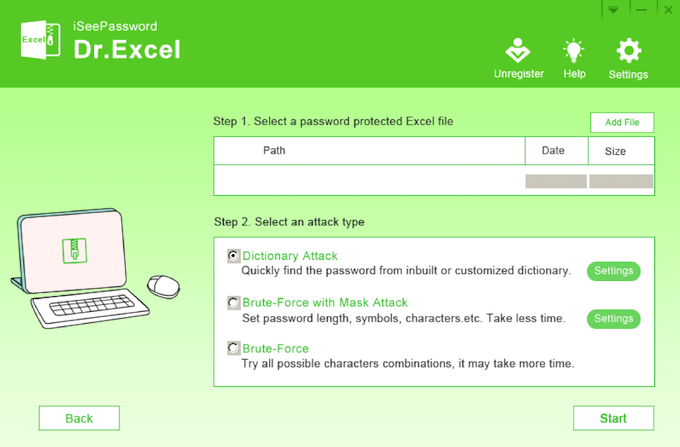
- ดาวน์โหลดและติดตั้งDr Excelบนคอมพิวเตอร์ของคุณ
- เปิด Dr Excel แล้วเลือกกู้คืนรหัสผ่านที่เปิดจาก Excel(Recover Open Password from Excel)หรือ Remove Workbook , Worksheet Password(Remove Workbook, Worksheet Password)
- ภายใต้ขั้นตอนที่ 1(Step 1)เลือกเพิ่มไฟล์(Add File)แล้วเลือกไฟล์ Excel ของคุณ
- ภายใต้ขั้นตอนที่ 2(Step 2)ให้เลือกประเภทของการโจมตีที่คุณต้องการใช้เพื่อถอดรหัสรหัสผ่าน: Dictionary Attackหากคุณจำได้ว่าคุณใช้รหัสผ่านที่เป็นตัวอักษรง่าย ๆ เท่านั้นBrute-Force with Mask Attackหากคุณต้องการลบรหัสผ่านให้เร็วขึ้น หรือBrute-Forceถ้าคุณจำได้ว่ามันเป็นรหัสผ่านที่ยาก
- เลือกเริ่ม(Start) _
หากคุณใช้รหัสผ่านแบบง่ายที่มีอักขระไม่เกิน 6 ตัว คุณจะสามารถถอดรหัสได้ภายในหนึ่งชั่วโมง อย่างไรก็ตาม หากคุณเคยใช้รหัสผ่านที่ซับซ้อนมากขึ้นซึ่งมีตัวอักษร ตัวเลข และสัญลักษณ์ การลบจะใช้เวลาหลายชั่วโมง
ใบอนุญาต Dr Excel(Dr Excel)มีค่าใช้จ่าย 29.95 ดอลลาร์สำหรับอายุการใช้งาน คุณยังสามารถใช้เวอร์ชันทดลองเพื่อทดสอบซอฟต์แวร์ก่อนซื้อได้
วิธีลบรหัสผ่านออกจาก Excel Online (How to Remove Password from Excel Online )
หากคุณไม่ต้องการติดตั้งซอฟต์แวร์ใหม่หรือไม่มีเวลาสำหรับซอฟต์แวร์ คุณสามารถใช้หนึ่งในเครื่องมือลบรหัสผ่านที่มีอยู่ทางออนไลน์ เช่นPassword -Find (Password-Find)ในการลบรหัสผ่านออกจากไฟล์Excel โดยใช้ (Excel)Password-Findให้ทำตามขั้นตอนด้านล่าง
- เปิดเว็บไซต์ค้นหารหัสผ่าน

- เลือก ยกเลิกการ ป้องกันไฟล์ของ(Unprotect Your File)คุณ
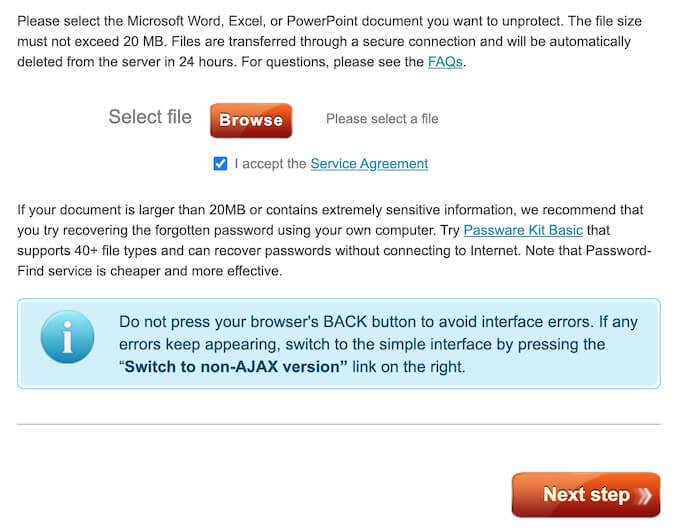
- เลือกเรียกดู(Browse)เพื่ออัปโหลดเอกสารExcel ของคุณ (Excel)จากนั้นเลื่อนลงและเลือกขั้นตอนต่อ(Next Step)ไป
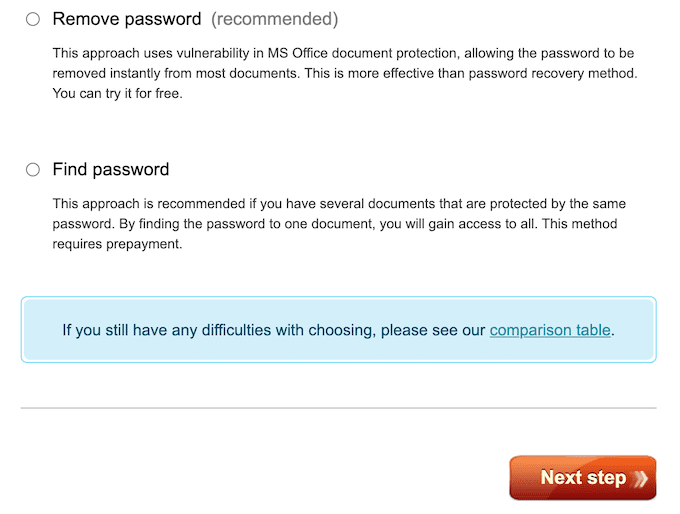
- เลือกเพื่อลบรหัสผ่าน(Remove password)หรือค้นหารหัสผ่าน(Find password)จากนั้นเลือกขั้นตอนถัดไป(Next Step)เพื่อยืนยัน
ข้อดีอย่างหนึ่งของPassword-Findคือความเร็วในการถอดรหัสไฟล์Excel ของคุณ (Excel)เมื่อทดสอบด้วย "รหัสผ่าน" แบบง่าย รหัสผ่านจะถูกลบออกภายในไม่กี่วินาที ไม่ใช่นาทีหรือชั่วโมงที่คุณคาดหวังจากเครื่องมือที่คล้ายกัน รหัสผ่านที่ยากกว่าซึ่งประกอบด้วยตัวอักษร ตัวเลข และสัญลักษณ์ยังคงใช้เวลาไม่ถึง 2 นาทีในการลบ
หลังจากลบรหัสผ่านแล้ว คุณสามารถตรวจสอบเวอร์ชันสาธิตของไฟล์Excel ที่ไม่มีการป้องกันได้ (Excel)ในการเข้าถึงไฟล์ของคุณอย่างเต็มรูปแบบและดาวน์โหลดไฟล์เพื่อใช้ในอนาคต คุณจะต้องซื้อใบอนุญาตผลิตภัณฑ์ Password-Find ซึ่งมีค่าใช้จ่าย $13
วิธีอื่นๆ ที่คุณสามารถใช้ได้(Other Methods You Can Use)
ถ้าคุณไม่ต้องการจ่ายเงินเพื่อถอดรหัส เอกสาร Excel ของคุณ หรือหากวิธีการที่คุณใช้ล้มเหลว คุณสามารถลองใช้เทคนิคอื่นๆ เพื่อลบรหัสผ่านออกจาก(remove a password from Excel) Excel พึงระลึก(Bear)ไว้เสมอว่ามันใช้เวลานานและเป็นมิตรกับผู้เริ่มต้นน้อยกว่าการใช้เครื่องมือลบรหัสผ่าน
คุณเคยต้องลบรหัสผ่านออกจากไฟล์Excel หรือไม่? (Excel)คุณใช้วิธี ใด(Which)ในการทำ แบ่งปันประสบการณ์ของคุณกับการแคร็ก เอกสาร Excelในส่วนความคิดเห็นด้านล่าง
Related posts
วิธีการใช้รหัสผ่านป้องกัน PDF เพื่อให้ปลอดภัย
วิธีการคำนวณค่าเบี่ยงเบนมาตรฐานใน Excel
ดึงข้อมูล Excel จากหน้าเว็บโดยตรง
วิธีการใช้รหัสผ่านป้องกันแฟลชไดรฟ์ USB
ค้นหารหัสผ่าน WiFi ใน Windows 10 โดยใช้ CMD
6 การตั้งค่ากล้องที่ดีที่สุดสำหรับภาพถ่ายดวงจันทร์
วิธีกู้คืนรหัสผ่าน TikTok ที่คุณลืม
วิธีป้องกันตัวเองจากการคุกคามอีเมล "เรามีรหัสผ่านของคุณ"
วิธีการบินโดรนสำหรับผู้เริ่มต้นทั้งหมด
วิธีรีเซ็ต Xbox One หรือ Xbox Series X จากโรงงาน
กู้คืนรหัสผ่าน BIOS/CMOS โดยใช้ CMOSPwd
วิธีสร้างทีมใน Microsoft Teams
วิธีลบ แตก หรือทำลายรหัสผ่าน Excel XLS ที่ถูกลืม
ลบพื้นหลังออกจากรูปภาพทันทีโดยใช้AI
วิธีถ่ายภาพหน้าจอบน Nintendo Switch
วิธีดาวน์โหลดตัวติดตั้ง Google Chrome ออฟไลน์ (สแตนด์อโลน)
8 ไอเดียเทคโนโลยีที่ดีที่สุดเพื่อรับมือกับการแยกตัว
วิธีดูรหัสผ่านเบื้องหลังเครื่องหมายดอกจันในเบราว์เซอร์
วิธีตั้งค่ามาสเตอร์เพจใน Adobe InDesign CC
วิธีสแกนหลายหน้าเป็นไฟล์ PDF ไฟล์เดียว
